
So stellen Sie Textnachrichten von einem kaputten Android Telefon wieder her (4 einfache Möglichkeiten)

„Ich muss unbedingt Textnachrichten von diesem Telefon abrufen, aber neulich ist mir der Bildschirm kaputt gegangen. Gibt es eine praktische Möglichkeit, das zu machen? Ich habe seit über einer Stunde nicht mehr gegoogelt und finde anscheinend keine Möglichkeit, das zu tun. Ich bin für jede Hilfe sehr dankbar.“
- Von Reddit
Ein versehentlicher Bruch Ihres Android Telefons führt nicht nur zu physischen Schäden, sondern kann auch zum Verlust wichtiger Daten, wie z. B. Ihrer Textnachrichten, führen. Unabhängig davon, ob Sie Ihr Telefon fallen gelassen haben, der Bildschirm völlig schwarz geworden ist oder es nicht mehr reagiert, kann es äußerst frustrierend sein, den Zugriff auf wertvolle Nachrichten zu verlieren, insbesondere wenn diese vertrauliche Informationen, Passwörter oder emotionale Erinnerungen enthalten.
Die gute Nachricht? Selbst wenn Ihr Android Telefon kaputt ist, haben Sie immer noch die Möglichkeit, Ihre Textnachrichten abzurufen. In diesem Artikel stellen wir Ihnen vier praktische und bewährte Methoden vor, mit denen Sie Textnachrichten von einem defekten Android Telefon wiederherstellen können. Unabhängig davon, ob Sie ein Backup haben oder nicht, finden Sie Schritt-für-Schritt-Lösungen, mit denen Sie Ihre Nachrichten wiederherstellen können.

Ja, in vielen Fällen können Sie Textnachrichten von einem defekten Android Telefon wiederherstellen. Der Erfolg der Genesung hängt von mehreren Faktoren ab, wie zum Beispiel:
Nachdem Sie nun wissen, dass es möglich ist, Nachrichten von einem kaputten Telefon abzurufen, wollen wir uns mit den besten Lösungen dafür befassen. Unabhängig davon, ob Sie über ein Backup verfügen oder Ihr Telefon überhaupt nicht reagiert, führen Sie die folgenden Methoden Schritt für Schritt durch die effiziente Wiederherstellung Ihrer Textnachrichten.
Eine der zuverlässigsten Möglichkeiten, Ihre Textnachrichten von einem defekten Android Telefon wiederherzustellen, ist die Verwendung von Broken Android Data Extraction . Dieses Tool wurde speziell für Situationen entwickelt, in denen das Telefon nicht reagiert oder der Bildschirm ohne Sicherung beschädigt wird.
Was ist die Extraktion defekter Android -Daten?
Schritt-für-Schritt-Anleitung zum Abrufen von Texten mithilfe der Extraktion defekter Android Daten
So stellen Sie mithilfe der Broken Android Data Extraction Textnachrichten von einem defekten Android Telefon wieder her:
01 Installieren und starten Sie Broken Android Extraction auf Ihrem Computer und wählen Sie im linken Bereich „Broken Android Data Extraction“ aus.

02 Verbinden Sie Ihr Android Telefon über ein USB-Kabel mit Ihrem Computer und stellen Sie sicher, dass dieses Programm Ihr Gerät automatisch erkennen kann. Klicken Sie dann auf „Start“, um den Gerätenamen und das Modell auszuwählen, und folgen Sie der Aufforderung, um in den Download-Modus zu gelangen. Während dieses Vorgangs können Sie das genaue Problem Ihres Geräts auswählen, um es in diesem Programm entsprechend zu beheben.

03 Sobald dies erledigt ist, scannt dieses Programm automatisch die Telefondaten. Wählen Sie nach dem Scannen im linken Fenster „Nachrichten“, lesen und markieren Sie die Nachrichten, die Sie wiederherstellen möchten, in der Liste und tippen Sie unten auf die Option „Wiederherstellen“, um Textnachrichten von Ihrem defekten Telefon auf Ihren Computer wiederherzustellen.

Google bietet einen integrierten Sicherungsdienst für Android Nutzer, der Ihre Daten, einschließlich Textnachrichten, automatisch sichert . So können Sie überprüfen, ob Ihre Nachrichten gesichert sind:
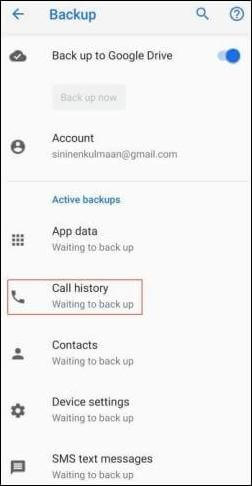
Schritte zum Wiederherstellen von Textnachrichten von einem defekten Android Telefon mit Google Backup
Wenn Ihre Nachrichten gesichert sind, können Sie sie beim Einrichten eines neuen oder auf die Werkseinstellungen zurückgesetzten Android Telefons problemlos wiederherstellen:
Schritt 1. Melden Sie sich während des Einrichtungsvorgangs bei Ihrem Google-Konto an. Stellen Sie sicher, dass Sie mit einem stabilen WLAN-Netzwerk verbunden sind, um Unterbrechungen während des Wiederherstellungsvorgangs zu vermeiden.
Schritt 2. Wenn Sie dazu aufgefordert werden, wählen Sie die Wiederherstellung von Daten aus Ihrem Google-Backup. Der Vorgang kann je nach Größe des Backups und der Geschwindigkeit Ihrer Internetverbindung einige Zeit dauern.
Schritt 3. Wählen Sie das entsprechende Backup aus und Ihre Textnachrichten werden zusammen mit anderen Daten wiederhergestellt. Benutzer stellen oft fest, dass ihre wiederhergestellten Nachrichten nicht nur aktuelle Textnachrichten, sondern auch ältere Konversationen enthalten, die sie für verloren gehalten hatten, was die Gründlichkeit des Backup-Dienstes von Google unterstreicht.
![]()
Wenn Ihr Android Telefon eine SD-Karte zum Speichern von Daten verwendet, können Sie Textnachrichten möglicherweise direkt von der Karte wiederherstellen. So geht's:
Schritt 1. Entfernen Sie die SD-Karte aus Ihrem defekten Telefon. Wenn der Kartensteckplatz schwer zugänglich ist, achten Sie darauf, die SD-Karte beim Entfernen nicht zu beschädigen.
Schritt 2. Legen Sie die SD-Karte in einen Kartenleser ein und schließen Sie ihn an Ihren Computer an. Stellen Sie sicher, dass der Kartenleser ordnungsgemäß funktioniert, da ein fehlerhafter Leser die Daten auf der SD-Karte beschädigen könnte.

Schritt 3. Sobald die Verbindung hergestellt ist, öffnen Sie die SD-Karte auf Ihrem Computer und navigieren Sie zum entsprechenden Ordner. Überprüfen Sie unbedingt auch versteckte Ordner, da einige Apps Daten in Verzeichnissen speichern, die nicht sofort sichtbar sind.
Schritt 4. Kopieren Sie die Dateien auf Ihren Computer.
Für Benutzer, die zuvor Textnachrichten von ihrem Android Telefon in der App SMS Backup & Restore gesichert haben, können Sie Texte problemlos aus den SMS-Sicherungsdateien abrufen.
Schritte zum Wiederherstellen von Textnachrichten per SMS-Sicherung und -Wiederherstellung:
Schritt 1. Installieren und starten Sie SMS Backup & Restore auf Ihrem Computer oder einem anderen Gerät und melden Sie sich mit demselben Konto bei der App an.
Schritt 2. Klicken Sie auf der Benutzeroberfläche auf die Option „Wiederherstellen“ > wählen Sie „Textnachrichten“ > wählen Sie die letzte Sicherung > und tippen Sie unten auf die Option „Wiederherstellen“, um Textnachrichten von einem defekten Android Telefon abzurufen.

1. Ich habe mein Telefon verloren. Kann ich Textnachrichten auf Android abrufen?
Ja, wenn Ihre Textnachrichten in Ihrem Google-Konto gesichert wurden, können Sie sie überprüfen, indem Sie die Sicherung auf einem neuen Android Gerät wiederherstellen.
2. Wie kann ich Textnachrichten von einem anderen Telefon wiederherstellen?
Sie können Textnachrichten auf einem neuen Telefon wiederherstellen, indem Sie ein Backup verwenden, das auf Ihrem alten Telefon gespeichert wurde. Wählen Sie während des Einrichtungsvorgangs des neuen Telefons die Wiederherstellung von Daten aus Ihrem Google-Backup, einschließlich Ihrer Nachrichten.
3. Wie bekomme ich Textnachrichten von einem deaktivierten Telefon?
Wenn Ihr Telefon deaktiviert ist, können Sie Textnachrichten weiterhin abrufen, indem Sie es mithilfe einer Dateiübertragungssoftware an einen Computer anschließen oder auf vorhandene Backups in Cloud-Diensten zugreifen.
Das Wiederherstellen von Textnachrichten von einem kaputten Android Telefon mag entmutigend erscheinen, aber mit den richtigen Tools und Methoden ist es durchaus möglich. Unabhängig davon, ob Sie spezielle Software wie „Broken Android Data Extraction“ verwenden, Google Backup nutzen oder sich mit der Wiederherstellung von SD-Karten befassen, bietet jede Lösung eine praktikable Möglichkeit, Ihre verlorenen Nachrichten wiederherzustellen.
Indem Sie die in dieser Anleitung beschriebenen Schritte befolgen, können Sie Datenverluste minimieren und Ihre wichtigen Gespräche wiederherstellen. Wenn Sie bei der Nutzung auf Schwierigkeiten stoßen, können Sie unten gerne einen Kommentar hinterlassen. Wir werden Ihnen bald helfen.
Verwandte Artikel:
Defekte Android Datenwiederherstellung: Daten von defektem Android wiederherstellen
So rufen Sie Textnachrichten von einem kaputten Samsung-Telefon ab [4 Möglichkeiten]
[Einfach und sicher] Wiederherstellen von Textnachrichten von Android mit schwarzem Bildschirm
Leistungsstarke SMS-Wiederherstellungs-Apps für Android – 9 Optionen für Sie

 Android-Wiederherstellung
Android-Wiederherstellung
 So stellen Sie Textnachrichten von einem kaputten Android Telefon wieder her (4 einfache Möglichkeiten)
So stellen Sie Textnachrichten von einem kaputten Android Telefon wieder her (4 einfache Möglichkeiten)





